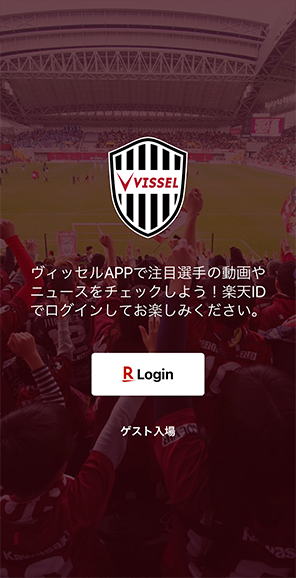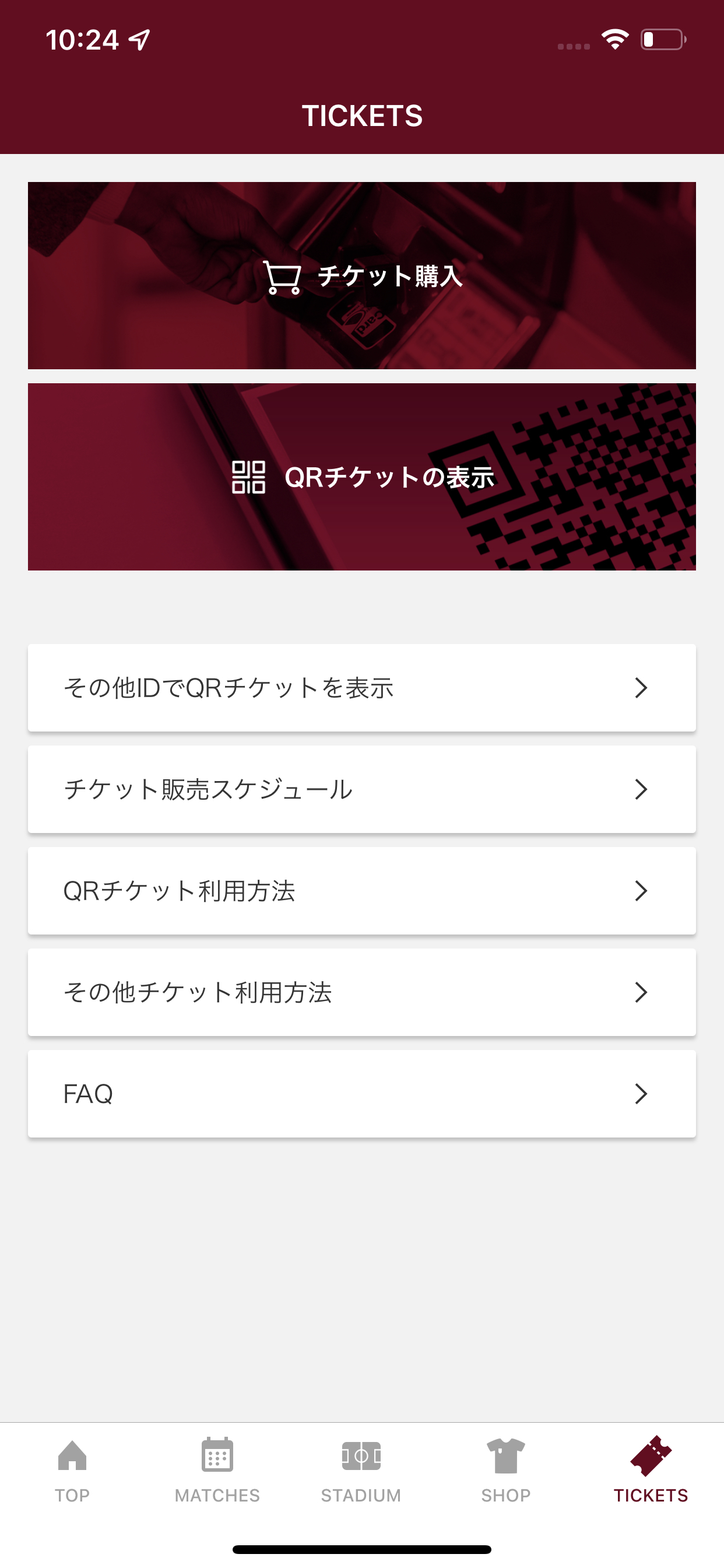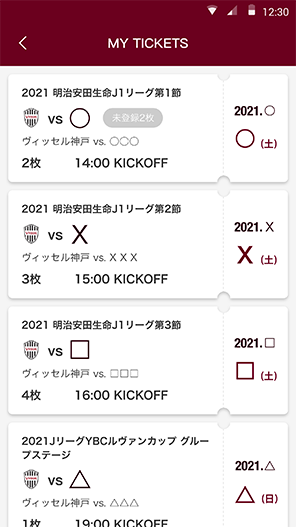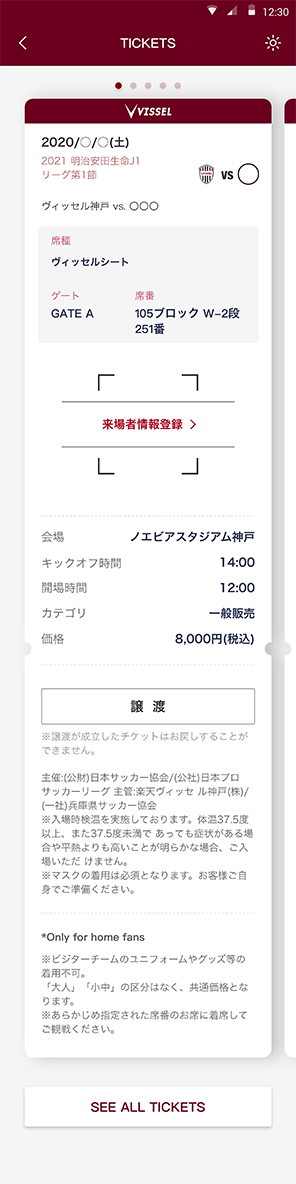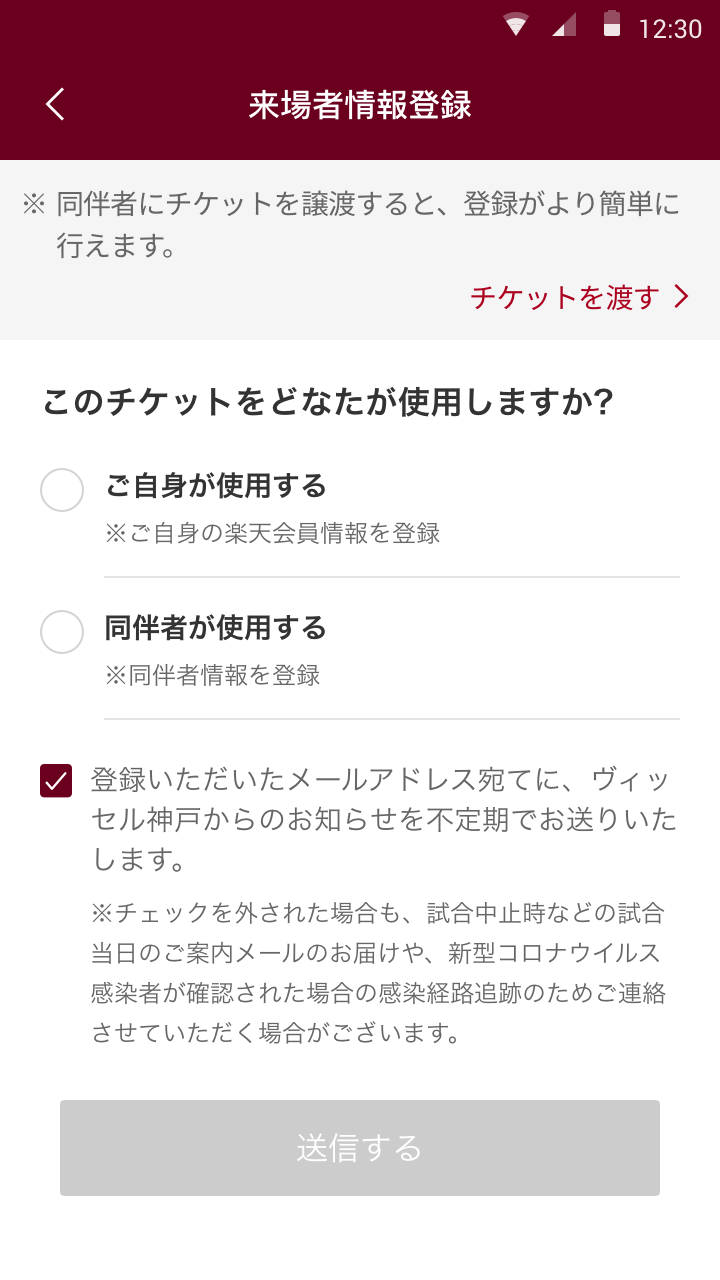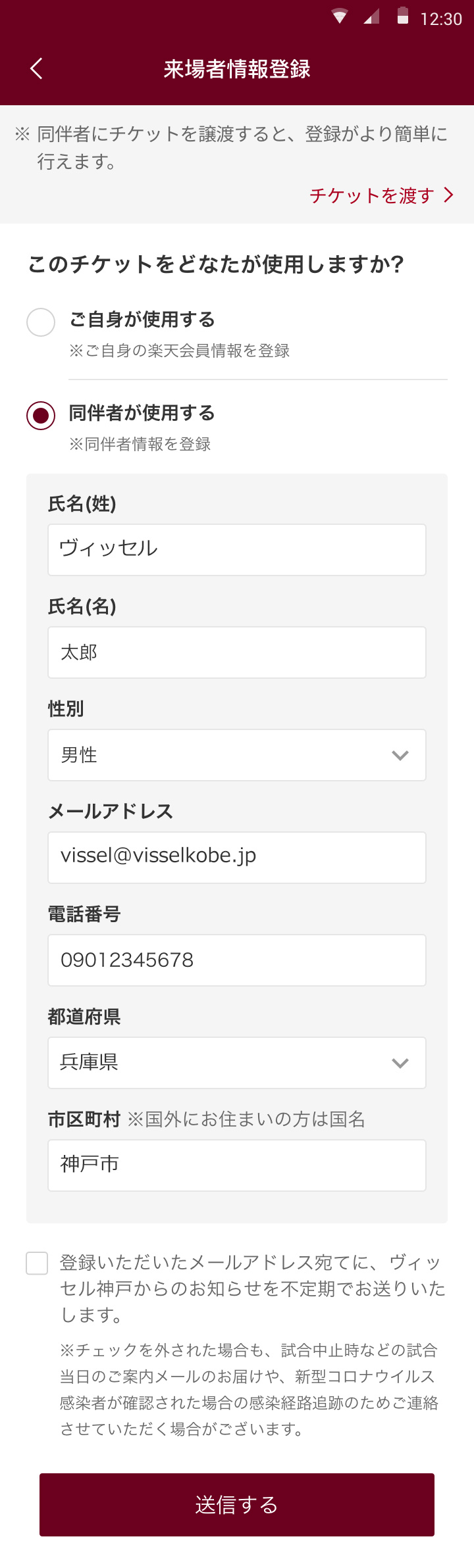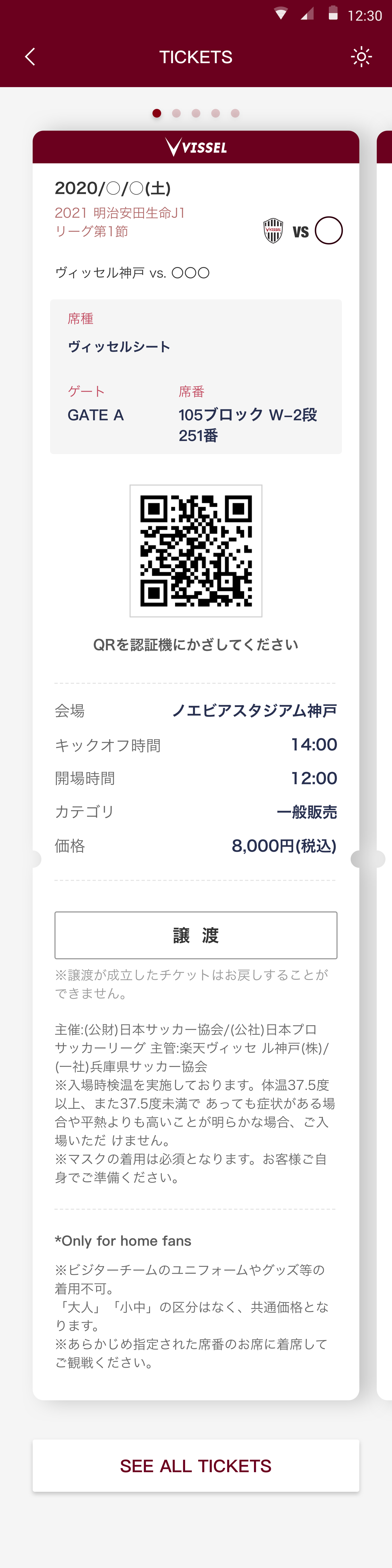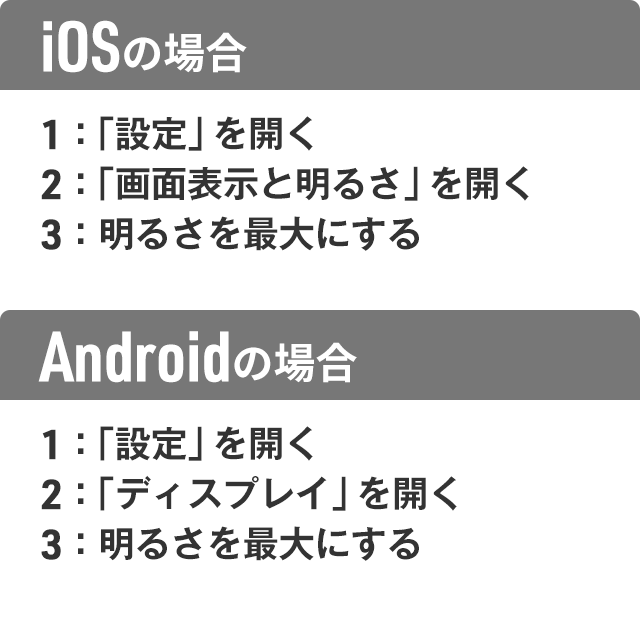VISSEL KOBE
VISSEL KOBE


QRチケットとは?楽天チケットのマイページにログインすると表示される、二次元バーコード(QR)の形をしたチケットです。
半券をもぎる代わりに二次元バーコード(QR)を認証させて入場するチケットです。
- 発券忘れ・チケット忘れの心配なし!
楽天IDかシーズンシートIDがあれば、どの端末からでもQRチケットを読みだせます。
- アプリ・web上で簡単にチケットを譲渡
メールやメッセージアプリからチケットを譲渡することができ、手渡しする必要がありません。
- 来場者情報登録をして、より安全安心な観戦に!
事前に来場者情報登録をすることにより、イベントが中止になった場合等、緊急時の連絡を受け取ることができます。
チケットの表示方法
How to display the ticket
- 1楽天チケット(ヴィッセル神戸オフィシャルチケットサイト)を開く
- 2サイト右上の「マイページ」を選択
- 3「マイチケット」から購入時の楽天IDでログインする
- 4表示したいチケットの試合を選択
- 5購入したチケットの一覧が表示されます。表示したいQRチケットを選択
- 6「来場者情報登録」を選択し、アプリの場合と同じように情報を入力します。
- 7QRが表示されます。
チケットの譲渡方法
How to transfer tickets
複数席を購入した場合、購入者(代表者)の方のチケットマイページに全席が表示されます。
同行者の方には、以下の方法でQRチケットをお渡しください。
※譲渡機能のご利用には受取側も楽天IDが必要です。
※ご自身の別端末でチケットを表示したい場合、譲渡は必要ありません。
詳しくはよくある質問をご覧下さい。
- 『チケットの表示方法』の手順でQRチケットを表示する
- 「譲渡」ボタンを選択
- 利用したい送信方法を選択 ※webページより譲渡される場合は、メールのみに限られます。
- チケットの譲渡文が入力された状態でアプリまたはメールツールが立ち上がるので、そのまま送信する。 ※文言を編集することはできますが、このまま送信いただくことをお勧めいたします。
- 送信が完了しました。譲渡先の方が受取を完了すると、ご自身のマイチケットからQRチケットが消えます。
- 譲渡を取り消したい場合は、ご希望のQRチケットを開き、「譲渡の取り消し」ボタンを選択してください。譲渡先の方が受取を完了した場合は、譲渡をやめることができません。
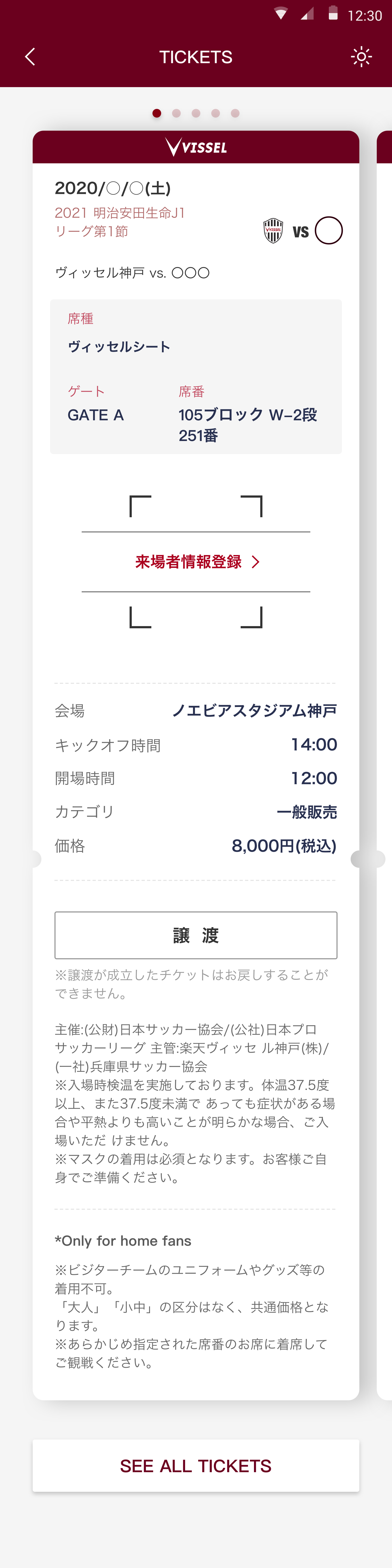
- 譲渡元の方から送信されたメッセージのURLを選択
- ヴィッセル公式アプリが立ち上がるので、受け取りに使用したい楽天IDでログインする
※ヴィッセル公式アプリをインストールしていない場合は、アプリのダウンロードをお願いいたします。PCをお使いの方はwebブラウザで受け取りください。 - 確認画面が表示されるので、「受取」を選択
- 受取が完了しました。『チケットの表示方法』の手順でQRチケットを表示することができます。

来場者登録を登録し、QRが表示された状態でプリントアウトして使用することができます。
同行者の個人情報を入力する必要があるため、事前に上記の譲渡方法でチケットをお渡しすることをお勧めします。
来場者情報の登録のされていないQRチケットは、試合当日スタジアム場外にあるチケット発券機でプリントアウトすることができません。
楽天チケット(ヴィッセル神戸公式チケットサイト)でお買い求めいただけます。
入場方法
How to enter
お手持ちのスマートフォン・タブレットにQRチケットを表示するか、プリントアウトしたQRチケットをお手元にご準備ください。
※スタジアム場外でのプリントアウトは必須ではありません。
スタジアムの出入りにはQRチケットが必須となります。お忘れないようにお気をつけください。
スタジアムを出る際には、入場時と同じようにQRチケットをゲートにかざしてください。
再度スタジアムに入る際は、通常の入場と同じゲートからお並びください。
※複数人が一台の端末で入場することもできますが、一人ひとりQRチケットをご用意していただくことをおすすめします。場外にQRチケットをプリントアウトできる発券機を設置していますので、ご利用ください。
同行者がお子様の場合など一台の端末で入場したい方は、チケットを持っている方がチケットをゲートにかざし、OKが出たら同行者がゲートから入場してください。
よくある質問
FAQ
-
スマートフォンを持っていないのですが、パソコンでチケット購入・QRチケットの表示はできますか?
-
パソコンでもチケット購入・表示が可能です。観戦の際はパソコン画面からQRチケットをプリントアウトしてお持ちください。
購入したQRチケットは、こちらから「ご購入時または受取時に入力した楽天ID」でログインし、「マイチケット」から表示して下さい。 -
一度に複数枚のチケットを買った場合もQRチケットは1枚ですか?
-
QRチケットは購入したチケットの枚数分が発券されます。なお、入場時は一台の端末で複数のチケットを表示して入場することも可能ですが、スムーズに入場いただくために事前に同行者全員にチケットを譲渡をしておくことをお勧めいたします。
-
QRチケットが表示されている画面のスクリーンショットでも入場できますか?
-
スクリーンショットでも入場できますが、1席に対して有効なチケットが2枚存在することとなります。
元のQRチケットでも入場することが可能ですので、チケットのお取り扱いには十分お使いください。チケットをお渡しする際には、譲渡機能のご利用を強くお勧めいたします。 -
チケットを購入したがQRが表示されず、「来場者情報登録」と表示されています。
-
QRチケットを表示するには、来場者情報の登録が必要です。「来場者情報登録」をタップいただき、チケットを使用する方の情報を登録ください。
楽天会員情報を使って登録すると簡単です。 -
チケットを譲渡したいのですが、同行者が楽天IDを持っていません。
-
楽天会員登録は無料でできますので、同行の方にも楽天会員登録をご依頼ください。同行者が楽天IDをお持ちであれば、譲渡機能が利用可能になります。
楽天会員登録をできない方にチケットをお渡しする場合、購入者側で来場者登録を行い、プリントアウトなどをご利用下さい。 -
自分のパソコンからスマートフォンへQRチケットを移動したい。
-
譲渡機能を使う必要はありません。チケットを表示したいスマートフォンからチケットを購入(または受取)した楽天IDでマイチケットにログインすると、そのスマートフォン上にチケットを表示することができます。譲渡機能は同行者へ譲渡する場合にご利用下さい。
-
同行者の来場者情報を間違えて登録しました。修正できますか?
-
アプリで表示するチケットは、譲渡すると来場者情報が白紙に戻りますので、修正する必要はありません。
同じ端末で表示するチケットの来場者情報を変更したい場合(お子様Aからお子様Bに来場者を変更する場合など)は、アプリからは修正できませんので、WEBブラウザで「マイチケット」へアクセスし、QRチケット下部にある「来場者情報の編集」から再度登録を行ってください。 -
チケットを入手したのですが、マイチケットに「表示できるチケットがありません」と出てきます。どうしたら良いですか?
-
現在ログインしている楽天IDではチケットを保持していない可能性があります。以下の手順をお試しください。
①アプリTOP画面の左上の三本線アイコンから「Logout」を選択し、楽天IDからログアウトした状態にしてください。
②アプリ右上のチケットアイコンをタップし、チケットを購入した(または受取した)楽天IDでマイチケットにログインしてください。
※複数の楽天IDをお持ちの場合、チケットを購入した(受取した)楽天IDと別のIDでログインしている場合があります。
※WEBブラウザでマイチケットを確認する場合、ブラウザや端末の自動入力機能が働き意図せず別のIDでログインしている可能性があります。特にご注意ください。 -
「譲渡中」になっているチケットの譲渡を取り消したい。
-
チケット画面下部の「譲渡取消」ボタンを押して下さい。譲渡先が受取を完了した場合、取消はできません。
-
スマートフォンを持っていない子どもが入場するときはどうすればいいですか。
-
お子さまに自分のチケットを持ってもらいたい場合は以下の方法があります。
- 自宅等のPCからQRチケットをプリントアウトして渡す
- スタジアム場外チケット発券機にてプリントアウトして渡す
お子さまにチケットを持たせたくない場合やお子さまが幼児の場合は、親御さまがお子さまの分のQRチケットをゲートにかざしてお子さまを入場させてください。
なお、親御さまがお子さまの分のQRチケットをかざして入場する場合、一時退場・再入場も同様にする必要があります。 -
QRチケットをかざしたのに、ゲートが開かない原因は?
-
以下のQRをゲートにかざした可能性があります。
- 当日の試合観戦QRチケット以外のQR
- すでに入場に使われ、退場の記録がないQRチケット
また、スマートフォンの画面や紙の状態によっては、ゲートがうまく読み取れない場合がございます。解決しない場合は、お近くのスタッフにお声がけください。
-
アプリでチケットを受け取ることができません。
-
お使いのブラウザの環境をご確認ください。以下の環境でのご利用を推奨します。
- iOS:Safari、Chrome、Edge、Firefox
- Android:Chrome、Edge、Firefox
※上記ブラウザ以外のブラウザをデフォルトブラウザに設定していると、うまく動作しない場合がございます。
※譲渡されたチケットを受け取る際、ブラウザを選択する画面が出る場合は上記ブラウザをご利用ください。 -
webサイトやアプリがうまく動きません。
-
お使いの環境をご確認ください。以下の環境でのご利用を推奨します。
- WEB:
《Windowsの方》Google Chrome(最新版)/Mozilla Firefox(最新版)/Internet Explorer 11 以降
《Macの方》Safari(最新版)
※上記のブラウザ以外では座席選択ができない、文字や画像が正しく表示されない場合がございます。
※フィーチャーフォン(スマートフォンではない携帯電話)からのご利用・ご購入はできません。ご了承ください。 - アプリ:
最新ver.のアプリをご利用ください。また、OSに関しては以下の環境でご利用ください。
《iOSの方》iOS 13.0以降
《Androidの方》Android OS 6.0以降
- WEB: